Usando ngModel
Ahora aprenderemos sobre ngModel, una característica muy útil de Angular que nos ayuda a conectar lo que el usuario escribe en un formulario con nuestros signals. ¡Es como tener un asistente que toma nota de todo lo que escribimos!
Paso #1: Conectando el formulario con nuestras signals
Hasta ahora, tenemos un formulario HTML y nuestras signals, pero necesitamos una forma de conectarlos. Aquí es donde entra ngModel, ¡una herramienta que hace exactamente eso!
¿Qué es ngModel y por qué lo necesitamos?
Imagina que tienes un formulario donde los usuarios escriben sus gastos. Necesitas una forma de:
- Capturar lo que el usuario escribe
- Guardar esa información en algún lugar
- Mostrar esa información en la pantalla
ngModel hace todo esto por nosotros. Es como un puente que conecta nuestro formulario HTML con nuestras variables en TypeScript.
¿Cómo usamos ngModel?
Es muy sencillo. Solo necesitamos agregar [(ngModel)]="nombreDelSignal" en los campos de nuestro formulario donde queremos capturar información. Por ejemplo:
<input id="nombre-gasto" type="text" [(ngModel)]="nombreGasto" />
<input id="cantidad-gasto" type="number" [(ngModel)]="cantidadGasto" />
💡 Dato curioso: ¿Ves estos símbolos [( y )]? En la comunidad de Angular los llamamos “banana in a box” (banana en la caja) porque ¡parece una banana dentro de una caja! 🍌📦
Esta sintaxis especial es muy importante porque le dice a Angular que queremos una conexión en dos direcciones:
- Cuando escribimos en el formulario ➡️ se actualiza nuestra variable
- Cuando actualizamos nuestra variable ➡️ se actualiza el formulario
¿Por qué aparece un error en la terminal?
Si al usar ngModel ves un error como este en la terminal:
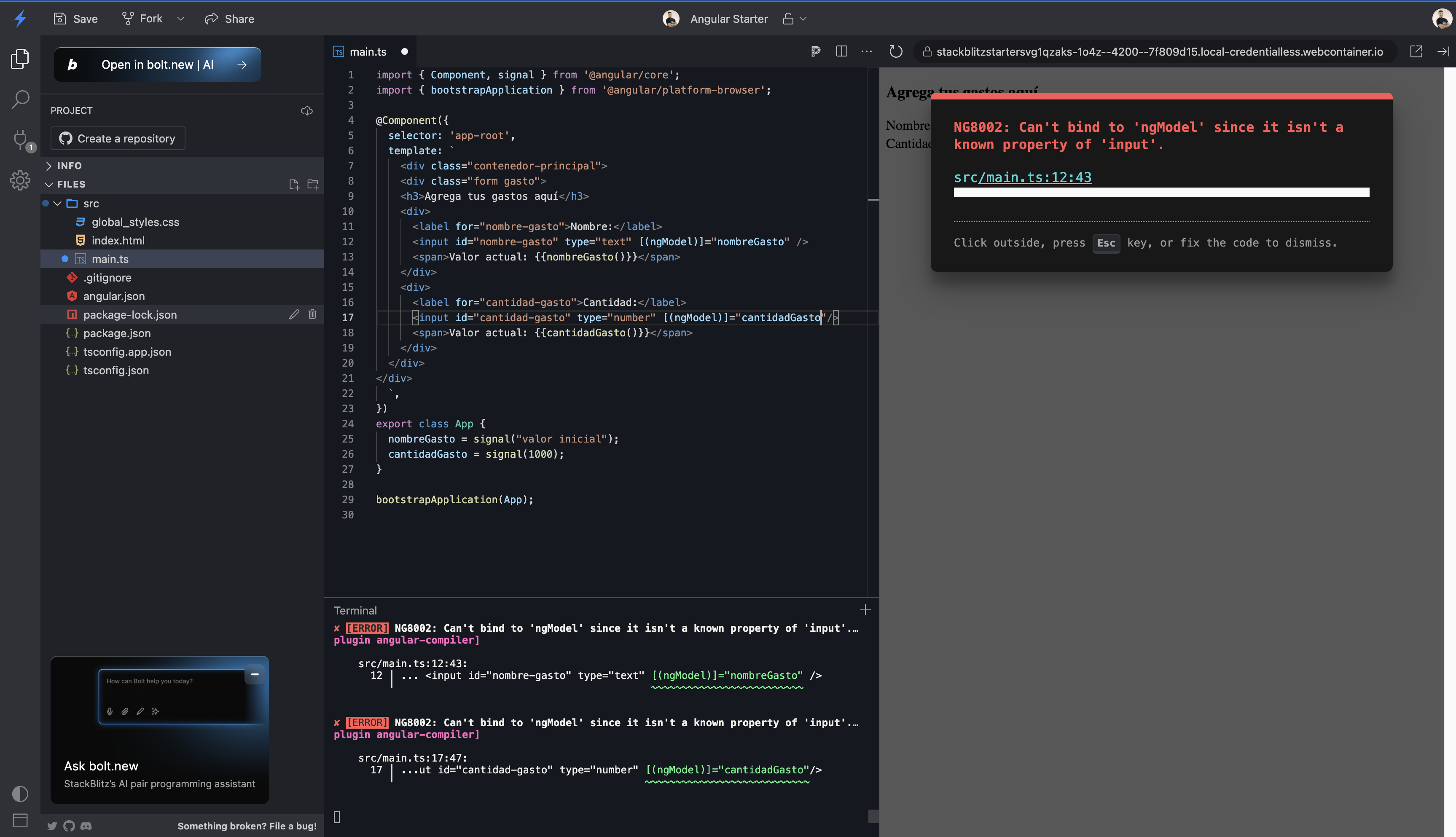
¡No te preocupes! Este error es muy común cuando empezamos a trabajar con formularios en Angular. La solución es simple y te explicamos paso a paso qué hacer:
- Primero, necesitamos importar el módulo de formularios. Agrega esta línea al inicio de tu archivo:
import { FormsModule } from '@angular/forms';
- Luego, le decimos a Angular que nuestro componente usará formularios. Agrega
FormsModuleen la sección de imports:
@Component({
...
imports: [FormsModule],
...
})
Tu código debería verse así después de estos cambios:
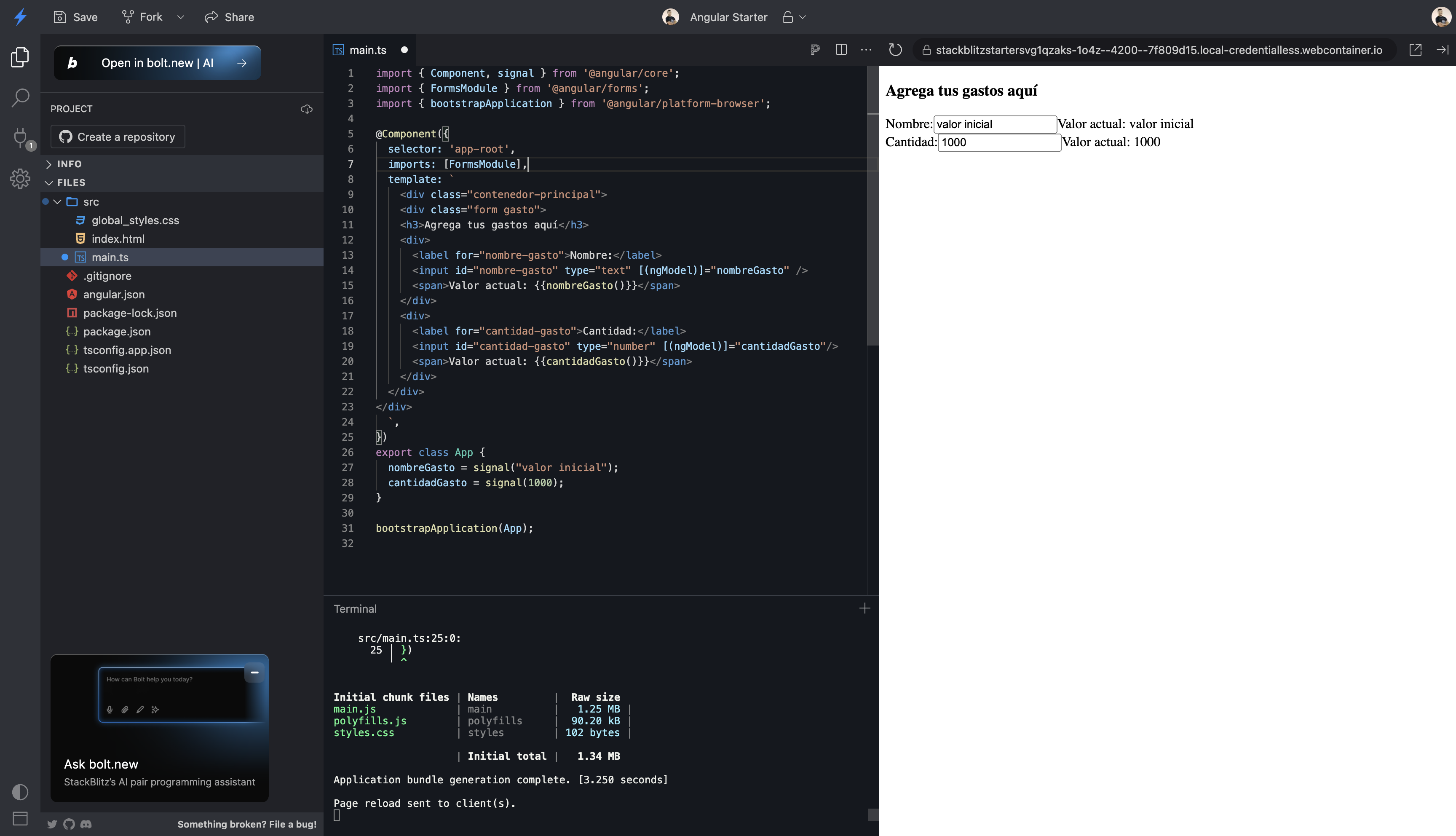
Paso #3: ¡Veamos la magia en acción!
Después de implementar todos los cambios, tu componente debería verse así:
import { Component, signal } from '@angular/core';
import { FormsModule } from '@angular/forms';
import { bootstrapApplication } from '@angular/platform-browser';
@Component({
selector: 'app-root',
imports: [FormsModule],
template: `
<div class="contenedor-principal">
<div class="form gasto">
<h3>Agrega tus gastos aquí</h3>
<div>
<label for="nombre-gasto">Nombre:</label>
<input id="nombre-gasto" type="text" [(ngModel)]="nombreGasto" />
<span>Valor actual: {{ nombreGasto() }}</span>
</div>
<div>
<label for="cantidad-gasto">Cantidad:</label>
<input
id="cantidad-gasto"
type="number"
[(ngModel)]="cantidadGasto"
/>
<span>Valor actual: {{ cantidadGasto() }}</span>
</div>
</div>
</div>
`,
})
export class App {
nombreGasto = signal('valor inicial');
cantidadGasto = signal(1000);
}
bootstrapApplication(App);
💡 ¡Hora de probar! Escribe algo en los campos del formulario y observa cómo los valores se actualizan instantáneamente en la pantalla. Esta es una de las características más poderosas de Angular: mantener todo sincronizado automáticamente sin que tengamos que escribir código adicional.